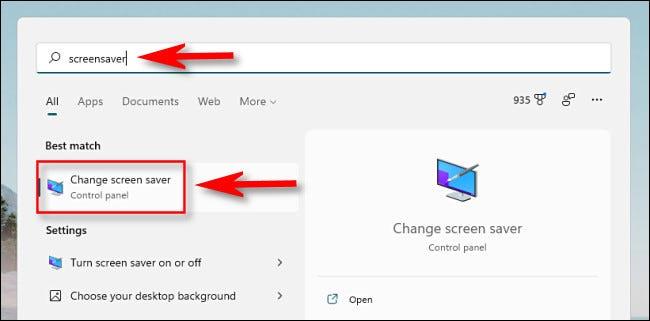Datorskärmsläckaren som många användare känner till är skärmsläckare, men vad är skärmsläckare egentligen? Hur installerar man skärmsläckare på datorn? Låt oss lära oss om skärmsläckare och hur man installerar skärmsläckare på Windows-operativsystem genom följande artikel.
Instruktioner för att installera skärmsläckare på Windows
Vad är Screensaver?
Skärmsläckare är en animation som visas på PC-skärmen när användaren har varit inaktiv under en viss tid. Skärmsläckare skapades ursprungligen för att förhindra inbränning, vilket är bränningen av en fosforbild inuti ett katodstrålerör många timmar senare, av samma visade bild. ).
Windows Vista kommer med inbyggda skärmsläckare som du kan välja mellan. Du kan också ladda ner skärmsläckare från flera webbplatser .
En bra skärmsläckare sägs ha några av följande egenskaper:
- Mörk bakgrund - För att spara energi som förbrukas av skärmen.
- Flytta ofta objekt eller scener - För att undvika pixelering.
- Känslighet – bör inte hindra dig från att använda din dator.

De flesta skärmsläckare är baserade på följande plattformar:
- Baserat på Sprite
- Flash-baserad
- Bildspelsbaserad
- Baserat på video
Hur får man en skärmsläckare?
Om du vill använda andra skärmsläckare än de som följer med Windows-operativsystemet måste du ladda ner dem från Internet eller be en vän skicka dem till dig. Då måste du installera den.
Det finns förmodligen miljontals skärmsläckare du kan ladda ner på Internet. Vissa av dessa skärmsläckare är gratis och andra måste du betala för. Det finns till och med några som kallas "shareware" och du kan bara använda dem under en kort period och sedan måste du radera dem från din dator.
Var försiktig med spionprogram
När du laddar ner skärmsläckare från Internet, se till att det inte finns någon annan programvara från tredje part inbäddad i den. De kan innehålla spionprogram som övervakar din internetanvändning, samlar in dina "onlinevanor" och skickar denna information till en centraliserad server eller ger dig lite reklam. Och i vissa fall kommer dessa spionprogram inte att avinstalleras helt från ditt system. Skanna den nedladdade skärmsläckarfilen med pålitlig antivirusprogramvara eller ladda upp filen till online-virussökningsverktyg för testning.
Ladda ner skärmsläckare
Bestäm vilken skärmsläckare du vill ha. Hitta alternativet "Ladda ner" (även "Ladda ner skärmsläckare") på webbplatsen och klicka på det för att starta nedladdningen.
Du kommer då att bli ombedd att välja ett av följande två nedladdningsalternativ:
- ÖPPNA från nuvarande plats
- SPARA till disk
Klicka på Spara på disk . Sedan måste du välja var du vill spara den. Du kan spara den i din Windows-mapp för enkel plats senare.
Hur man installerar skärmsläckare i Windows XP
1. I Windows XP , om du har laddat ner skärmsläckarinställningarna, är det bara att köra det och följa instruktionerna. När du har installerat, gå till steg 2. Om du laddade ned skärmsläckarfilen med filtillägget .scr kopierar du den till “ C:\Windows\System32 ″ och går sedan till steg 2.
2. Högerklicka på ett tomt utrymme på skrivbordet.
- Välj Egenskaper.
- Gå till fliken Skärmsläckare så kommer en lista att visas.
- Välj den skärmsläckare du laddade ner.
- Klicka på Använd.
- Klicka på Ok.
Hur man installerar skärmsläckare i Windows Vista och Windows 7
1. I Windows 7 eller Windows Vista, om du har laddat ner skärmsläckarinställningarna, är det bara att köra det och följa instruktionerna. När du har installerat den, gå till steg 2. Om du laddade ner skärmsläckarfilen med tillägget .scr, högerklicka på den och klicka sedan på "Testa" för att se hur skärmsläckaren fungerar. Om du gillar den här skärmsläckaren, högerklicka på den igen och klicka på Installera. När du har installerat, gå till steg 2.
2. Högerklicka på ett tomt utrymme på skrivbordet.
- Välj Anpassa.
- Klicka på Skärmsläckare i det nedre högra hörnet.
- Välj den skärmsläckare du har installerat.
- Klicka på Använd.
- Klicka på Ok.
Hur man installerar skärmsläckare i Windows 10
Normalt kommer skärmsläckare för Windows 10 att komprimeras i körbara filer (.exe-tillägg) som du laddar ner och bara dubbelklickar för att installera. Om den nedladdade skärmsläckaren har tillägget .scr gör du samma sak som med Windows 7. För att installera skärmsläckare i Windows 10, läs följande artikel: Hur får du åtkomst till skärmsläckareinställningarna i Windows 10?
Använd skärmsläckare i Windows 11
Det finns många åsikter om att skärmsläckare är föråldrade på ett nytt operativsystem som Windows 11. Men i själva verket är detta fortfarande en effektiv lösning om du vill låsa din dator efter en viss period av inaktivitet. . Dessutom är anpassning av skärmsläckare också ett roligt sätt för dig att anpassa din dator. I Windows 11 är skärmsläckarfunktionen dold som standard, men att aktivera och anpassa den är inte komplicerat.
Klicka först på Start-knappen i aktivitetsfältet för att öppna Start-menyn, ange sedan nyckelordet " skärmsläckare ". Klicka på " Ändra skärmsläckare " i sökresultaten nedan .
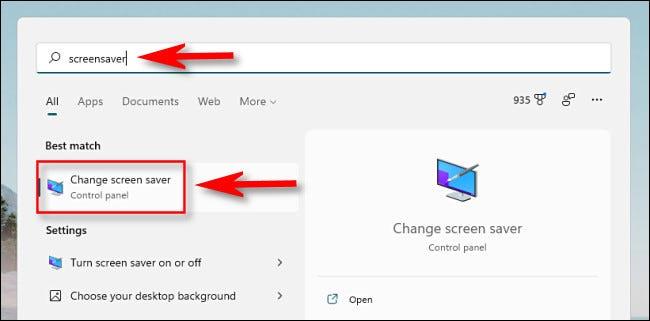
Fönstret " Inställningar för skärmsläckare " öppnas omedelbart. I rullgardinsmenyn under avsnittet " Skärmsläckare " väljer du den skärmsläckareffekt du vill använda från den tillgängliga listan, som inkluderar följande alternativ:
- 3D-text : Texten du väljer visas i 3D och flyttas runt på skärmen.
- Blank : Skärmen är tom, svart.
- Bubblor . Färgglada bubblor visas från kanterna på skärmen.
- Mystify : Färgglada kurvor som studsar runt din skärm.
- Foton : Visar fotoalbum på din skärm.
- Band : Flerfärgade band som roterar runt skärmen.

När du har gjort ditt val kan du ändra andra skärmsläckarinställningar genom att klicka på knappen " Inställningar ". Dessutom kan du också kontrollera hur skärmsläckaren kommer att se ut när den är aktiverad genom att klicka på " Förhandsgranska ".
Använd sedan rutan bredvid "Vänta" för att ställa in väntetiden för aktivering av skärmsläckare. Om din dator är inaktiv under denna inställda period kommer skärmsläckaren att aktiveras automatiskt. Om du vill att din dator ska låsa (och visa inloggningsskärmen) när du avslutar skärmsläckaren, markera rutan bredvid " Vid återuppta, visa inloggningsskärm" .

Klicka på " OK " och stäng sedan fönstret Inställningar. Ändringarna du gjorde har sparats.
Lycka till!
Se mer: